一般来说,C盘通常是电脑系统盘,而要保持Windows系统的流畅性,系统盘必须保持较为充足的存储空间,否则后导致系统异常卡顿,甚至是奔溃。不过,作为系统盘,它几乎每天都在产生系统垃圾、缓存,另外安装的软件以及桌面文件都会占用C盘空间,这就容易导致C盘占用越来越大,剩余空间越来越小,电脑就容易出现越用越卡的现象。

电脑
那么,C盘哪些文件可以删除?今天小编主要为大家分享下电脑C盘满了的,清理瘦身技巧,希望对小伙伴有所参考。
一、如何避免C盘空间越来越小
对于Windows电脑来说,由于系统本身会不断产生系统垃圾、缓存文件,另外安装的软件、桌面文件默认都是占用C盘空间,如果要避免C盘空间越来越小,不够用的情况,一般可以通过以下小技巧来规避:
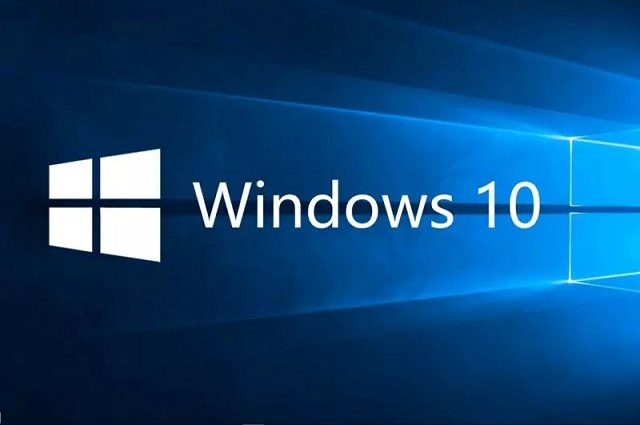
1、给C盘预留足够的存储空间
一般来说,Win7电脑建议C盘空间预留60GB左右或更高,Win10电脑则给C盘建议预留100GB左右,当给系统盘预留的空间足够大的时候,短期内就很难遇到C盘空间满了,不足的现象。
2、尽量将软件安装在非C盘
我们知道,在电脑上安装软件的时候,一般默认是安装在C盘。其实,只有在安装软件的时候,选择自定义安装,然后可以更改安装路径,比如将默认的C盘,改成D盘就可以有效避免软件占用C盘空间。
3、定期清理系统垃圾、缓存
Windows系统每天在运行的时候,都会产生各种系统垃圾和缓存,而且垃圾和缓存会越来越大,此外另浏览器浏览网页、下载的缓存文件也都会占用系统空间。因此,定期清理系统垃圾,也是有效释放C盘空间的一种方法。
延伸技巧:
4、更改桌面文件路径
很多小伙伴,平时都习惯将各种文件或下载的东西放置在电脑桌面上,小编平时也喜欢这么干,主要是下载保存在桌面的东西,可以方便随时找到。不过,Windows系统,桌面文件默认是存在C盘,如果经常需要在桌面存放比较多文件的话,建议更改一些桌面路径,改为其它盘。
设置教程:




